
El uso correcto de los signos de puntuación es fundamental para una comunicación precisa en cualquier texto. Entre estos signos, el apóstrofe (’) y las comillas simples (‘ ’) suelen causar dudas, tanto sobre sus funciones como a la hora de escribirlos en el teclado. A continuación, una guía clara y sencilla para reconocerlos y escribirlos correctamente en distintos dispositivos y sistemas operativos.
Qué es el apóstrofe y para qué sirve
El apóstrofe es un signo diacrítico utilizado habitualmente en inglés para contraer palabras (can’t en lugar de cannot) o indicar posesión (Lisa’s book). En español, su uso es minoritario y está limitado sobre todo a poesía, apócopes o ciertos usos estilizados. Su forma es similar a una coma elevada (’).
Qué son las comillas simples y cómo se utilizan
Las comillas simples se usan para encerrar palabras dentro de una cita que ya está entre comillas dobles o para resaltar términos. Ejemplo: Juan me dijo: “Susana gritó: ‘¡Alto ahí!’ y todos se detuvieron”. Existen comillas simples de apertura (‘) y de cierre (’).

Cómo escribir el apóstrofe en el teclado
En la mayoría de los teclados en español (Latinoamérica), puedes escribir el apóstrofe (’) presionando la tecla que está justo a la derecha del número 0, en la fila superior del teclado. Esa tecla suele tener varios símbolos, como el signo de interrogación cerrado (?) y el apóstrofe.
Para escribir el apóstrofe, presiona Shift + la tecla a la derecha del 0. Esto insertará el apóstrofe (’), útil para escribir contracciones en inglés como don’t o para ciertos nombres como O’Connor.
Cómo escribir comillas simples en el teclado
Existen métodos sencillos para escribir el apóstrofe o las comillas simples (‘ ’) en diferentes sistemas operativos. A continuación, te explicamos paso a paso cómo hacerlo en Windows y en Linux para que puedas insertar estos signos fácilmente en tus textos.

- En Windows
Puedes escribir la comilla simple usando el teclado numérico con una combinación de teclas. Mantén presionada la tecla Alt. Mientras mantienes Alt, escribe 39 en el teclado numérico (Alt + 39). Suelta la tecla Alt y aparecerá el símbolo: ‘.
Esta técnica funciona en versiones como Windows XP, Vista, 7, 8 y otras. Recuerda hacerlo siempre con el teclado numérico.
- En Linux (Ubuntu, Fedora, Debian con GNOME)
Para sistemas operativos GNU/Linux con entorno de escritorio GNOME, como Ubuntu, sigue estos pasos para insertar las comillas simples:
- Mantén presionadas las teclas Ctrl y Shift al mismo tiempo, luego pulsa la letra u. Verás que aparece una “u” subrayada en la pantalla.
- Sin soltar las teclas Ctrl+Shift+u, escribe 27 (que corresponde al código hexadecimal de la comilla simple).
- Suelta todas las teclas. El símbolo ‘ aparecerá en tu texto.

Caracteres ASCII extendidos imprimibles
Los caracteres ASCII extendidos imprimibles son símbolos que van más allá del conjunto básico de 128 caracteres del código ASCII original. Se encuentran en el rango del 128 al 255 y permiten representar letras acentuadas, signos especiales y otros símbolos utilizados en distintos idiomas. En sistemas Windows, estos caracteres pueden escribirse fácilmente utilizando la tecla Alt en combinación con el teclado numérico.
- Código ASCII 128 = Ç (Letra C cedilla mayúscula)
- Código ASCII 129 = ü (Letra u minúscula con diéresis)
- Código ASCII 130 = é (Letra e minúscula con acento agudo)
- Código ASCII 131 = â (Letra a minúscula con acento circunflejo)
- Código ASCII 132 = ä (Letra a minúscula con diéresis)
- Código ASCII 133 = à (Letra a minúscula con acento grave)
- Código ASCII 134 = å (Letra a minúscula con anillo)
- Código ASCII 135 = ç (Letra c cedilla minúscula)
- Código ASCII 136 = ê (Letra e minúscula con acento circunflejo)
- Código ASCII 137 = ë (Letra e minúscula con diéresis)
- Código ASCII 138 = è (Letra e minúscula con acento grave)
- Código ASCII 139 = ï (Letra i minúscula con diéresis)
- Código ASCII 140 = î (Letra i minúscula con acento circunflejo)
- Código ASCII 141 = ì (Letra i minúscula con acento grave)
- Código ASCII 142 = Ä (Letra A mayúscula con diéresis)
Últimas Noticias
Google expande Android XR con nuevas funciones para el Galaxy XR
Estas mejoras optimizan la experiencia de uso en el visor de Samsung, ofreciendo mayor comodidad para los usuarios
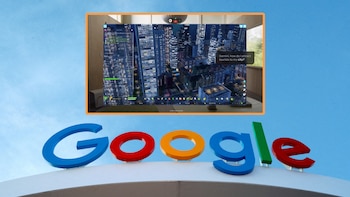
Cómo usar ‘Tu algoritmo’, la nueva función de Instagram para reels
La nueva herramienta permite a los usuarios ajustar los temas que influyen en sus recomendaciones de vídeos cortos mediante inteligencia artificial
Tres series de Apple TV son nombradas entre los 10 mejores programas del año en EE. UU.
El reciente éxito refuerza la presencia del servicio en la industria del entretenimiento y anticipa nuevos desafíos para sus competidores

Sam Altman revela que se siente “un poco mal” por hacer consultas básicas a ChatGPT
El CEO de OpenAI relata cómo la tecnología se ha vuelto indispensable en su experiencia como padre primerizo

En Argentina, 6 de cada 10 personas usan IA, pero las empresas no siguen el ritmo
Mientras la adopción doméstica se dispara por sus beneficios inmediatos, el sector privado enfrenta un “dolor analógico” por la falta de estrategia y capacitación





